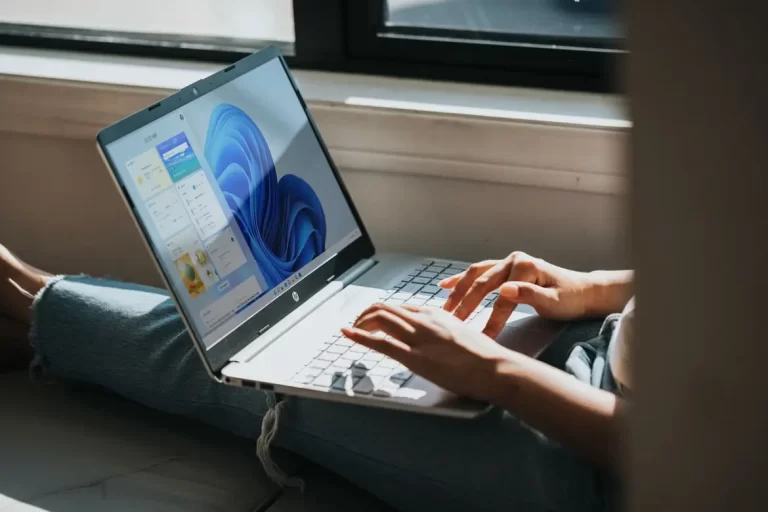如果你的电脑没有完全满足Windows 11的系统要求,你可能会在你的电脑上看到一个水印 “未满足系统要求”。这可能会妨碍你的工作,而且相当令人分心。然而,有一种方法可以删除这个水印。这是很容易和快速做到的。
你需要做什么来删除Windows 11中的 “未满足系统要求”?
说到电脑的操作系统,并没有太多的选择。在今天的电脑中,主要有三个操作系统:macOS、Windows和Linux。而如果说Linux适合专业人士的方向是非常狭窄的。这个系统是放在不同的程序员或工人的电脑上,他们需要完全和容易地控制你的电脑。
MacOS和Windows是最受欢迎的用户系统。macOS用于苹果公司生产的计算机。Macs和MacBooks。绝大多数其他计算机使用Windows。
最近,一个新版本的Windows已经发布–Windows 11。它是Windows 10的继任者。许多用户已经在积极迁移到新的操作系统。它有很多优点。从重新设计和更现代的设计开始,到以前在Windows 10中没有的不同软件改进。
对于你的个人电脑来说,这是一个真正好的和强大的系统。而且,随着你得到的新功能,Windows 11仍然与你在Windows 10中得到的软件完全兼容,这意味着你可以升级到一个新的系统,并保留你所有的程序和数据。
然而,这种升级有一个主要的缺点。目前,Windows 11的构建仍然相当原始,可能会导致很多错误。此外,Windows 11的要求相当高,你需要相当强大的硬件才能在你的电脑上运行它。
并非所有用户都有足够强大的电脑来稳定运行Windows 11。但是,如果用户还是想升级,有几种方法可以做到。在这种情况下,微软已经添加了一个特殊的水印 “未达到系统要求”。如果你的电脑不符合系统要求,它就会出现在你的系统上。
许多用户想知道是否有办法去掉这个水印,使其不再碍手碍脚。有一种方法可以相当迅速和容易地做到这一点。
如何用一个特殊的命令去除水印
有一个相当简单和快速的方法,用一个简单的特殊命令来删除水印。然而,在你这样做之前,你需要知道你的电脑上安装的是什么版本的Windows 11。要做到这一点,你需要。
- 要开始,请点击 “开始 “按钮。
- 然后转到设置。
- 之后,你需要点击系统选项卡,然后在列表的最后点击关于按钮。
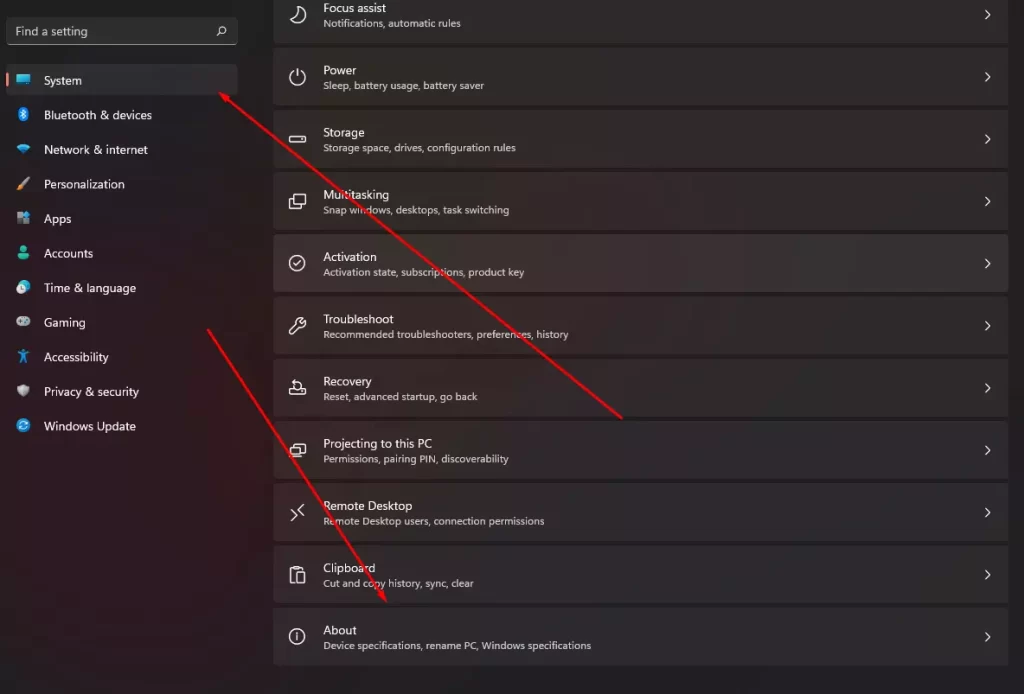
- 在这里你可以找到项目操作系统的构建,这是你构建的版本。
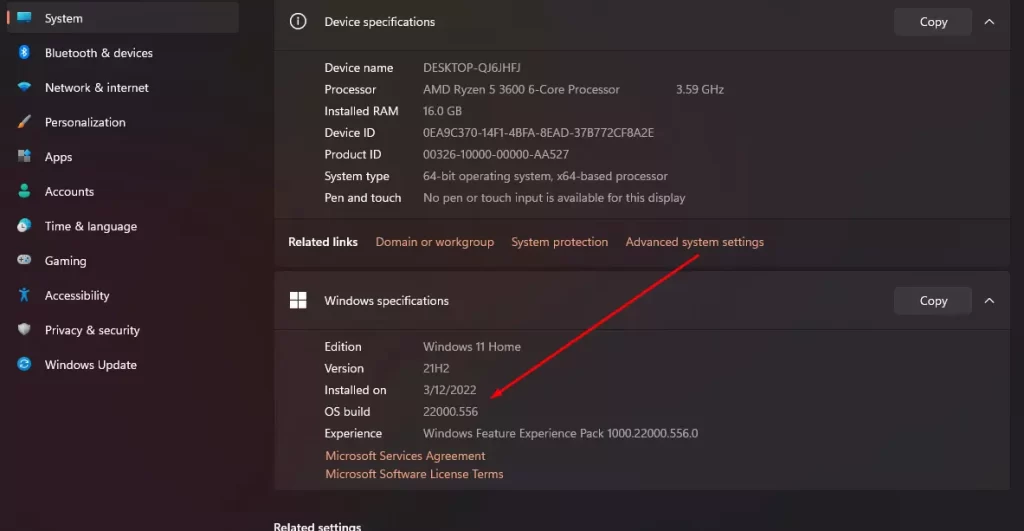
接下来,你需要按Win + R打开 “运行 “对话框。在这里你需要输入
- reg add “HKEY_CURRENT_USER\Control Panel\UnsupportedHardwareNotificationCache” /v SV2 /t REG_DWORD /d 0 /f (如果你有build 22557或更高版本)
- reg add “HKEY_CURRENT_USER\Control Panel\UnsupportedHardwareNotificationCache” /v SV1 /t REG_DWORD /d 0 /f (如果你有build 22500.88及以上版本)
另外,你也可以从注册表中手动操作。
如何使用注册表手动删除水印
还有一种方法,你可以手动删除这个信息。要做到这一点,你将需要使用你电脑上的注册表。要做到这一点,你将需要。
- 按Win+R组合键,输入regedit。
- 然后你将打开一个注册表编辑器窗口,在左边你需要进入HKEY_CURRENT_USER/Control Panel/UnsupportedHardwareNotificationCache文件夹。
- 然后你需要选择SV2 Dword文件,把数值从1改为0。
- 最后,你必须重新启动你的电脑。
这些简单的步骤将帮助你在短短几秒钟内停用 “不符合系统要求 “的水印。它可以相当迅速和容易地完成。